win8系统怎么设置分屏
发布时间:2016-12-20 21:44
在win8中,你可以将屏幕分成两个相同尺寸的区域,然后每个区域可以显示不同的内容。那么大家知道win8系统怎么设置分屏吗?下面小编就为大家带来了win8系统设置分屏的方法。
win8系统设置分屏方法一
1.首先,咱们先打开一个应用程序,小编这里就随意的打开一个五子棋的界面了,大家也可以打开别的程序。

2.接下来,咱们将界面切换到标准的win8电脑桌面。
3.咱们试着将鼠标向右移动,不过不一定要到角落的位置,到右侧边缘即可,这样我们就可以看到一个全屏的应用程序缩略图的界面了,接下来,咱们按住鼠标左键对这个屏幕进行拖动,到右侧边缘的位置后释放,这样,咱们就可以看到系统出现的分屏效果了。
win8系统设置分屏方法二
在win8的桌面中,将鼠标指针移动到桌面的最上面,然后按住不动并向下拖动屏幕。然后移动到左边。
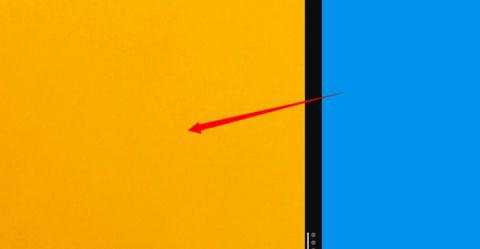
这样左边这块区域就出现了桌面程序的界面,而右边什么都没有,点击右边的模块添加其他应用。
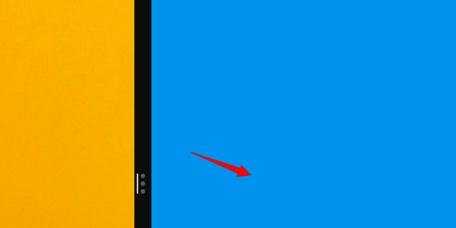
随便添加一个应用,比如天气应用,然后右侧的模块就出现了天气应用。
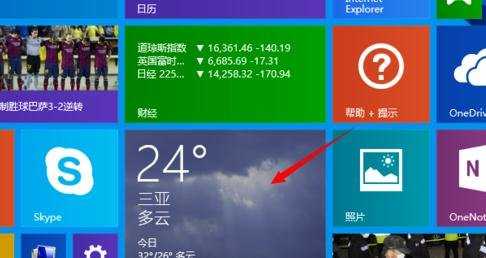

你可以在这两个屏幕中执行不同的操作,可以同步显示,不会错过任何精彩!
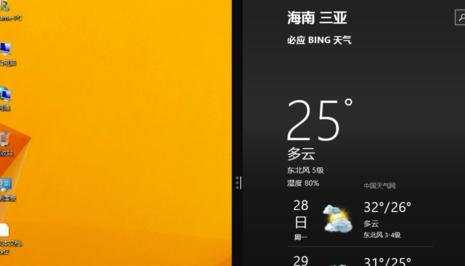

win8系统怎么设置分屏的评论条评论